Comment activer la nouvelle option Windows Update dans Windows 11 Build 25314
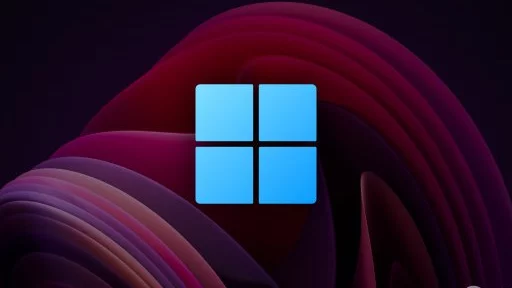
Une nouvelle fonctionnalité a été découverte dans la dernière version de Windows 11 Canary Channel. Selon l'utilisateur « PhantomOcean3 », la version 25314 a un ID caché qui inclut un nouveau paramètre qui permet à votre PC de recevoir des mises à jour de fonctionnalités beaucoup plus tôt.
Obtenez de « grosses » mises à jour dans Windows 11 n'est pas aussi facile qu'il n'y paraît. Microsoft pratique souvent des déploiements par étapes, ce qui signifie que de nombreux utilisateurs reçoivent les nouvelles fonctionnalités et mises à jour bien plus tard que les autres. D'une part, cette approche aide Microsoft à assurer un déploiement stable ; d'un autre côté, cela fait mal aux passionnés qui attendent avec impatience de nouveaux logiciels.
La dernière trouvaille de la build 25314 plaira à ceux qui souhaitent que leurs PC reçoivent les nouvelles mises à jour le plus rapidement possible sans risque de bugs dans les pré-builds. L'activation de l'ID détecté place une nouvelle option dans la section Windows Update, et lorsqu'elle est activée, votre PC recevra les dernières mises à jour au fur et à mesure de leur déploiement, en supposant qu'il n'y a pas d'erreurs de blocage.
Important : sauvegardez les données importantes avant d'activer les fonctionnalités masquées dans les versions antérieures de Windows 11. Vous pouvez rencontrer des erreurs, une instabilité ou une perte de données après avoir forcé l'activation des fonctionnalités masquées par Microsoft. du public.
Comment activer la nouvelle option Windows Update dans Windows 11 Build 25314
1. Téléchargez ViveTool depuis le dépôt GitHub.
2. Extrayez les fichiers vers un emplacement de votre choix, tel que C:\Vive.
3. Exécutez Windows Terminal en tant qu'administrateur et passez au profil de ligne de commande.
4. Accédez au dossier ViveTool à l'aide de la commande CD. Par exemple, CD C:\Vive.
5. Tapez vivetool /enable /id:43132439 et appuyez sur Entrée.
6. Redémarrez votre ordinateur.
7. Accédez à Paramètres > Windows Update et activez l'option "Obtenir les dernières mises à jour dès qu'elles sont prêtes pour votre PC".